

现实工作中很多小伙伴都会使用到PS软件,PS软件随着用户需求也一直在更新换代,当然越来越多的新功能小技巧,很多用户都在问小编,如何使用ps软件给人物磨皮,今天佩琪小编就来分享一下这个小技巧,还不会的用户快来看看吧!
步骤/方法一
1、先按住ctrl+j复制一层图层打开通道,复制蓝色通道找到滤镜,其他,选择高反差保留图片,得到图像,
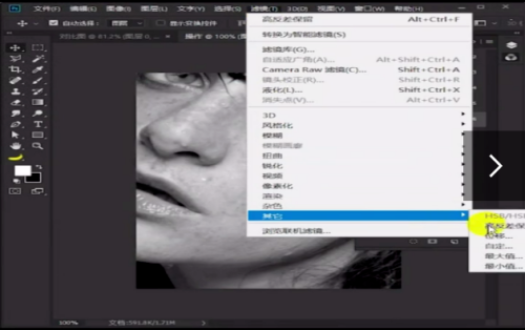
2、应用图像,将混合模式改为叠加,调成100%点击确定昼模式调整为线性减淡,点击确定下,用白色画笔涂抹图片上的五官,
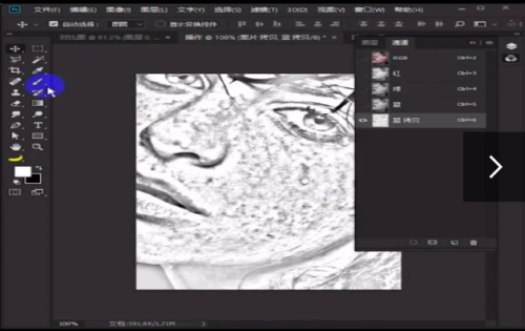
3、按ctrl键单击选中的选区,按住ctrl+shift+I反选图片,打开曲线,增加图片亮度对比就完成了。
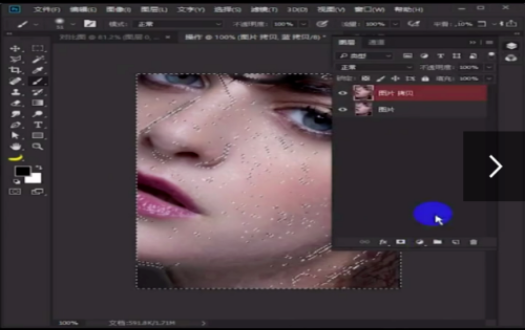
步骤/方法二、
1、打开已经安装的ps软件,如图
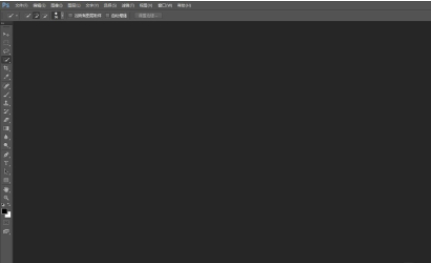
2、点击正上方帮助-关于Photoshop,如图可以查看自己安装的ps是32、64版的
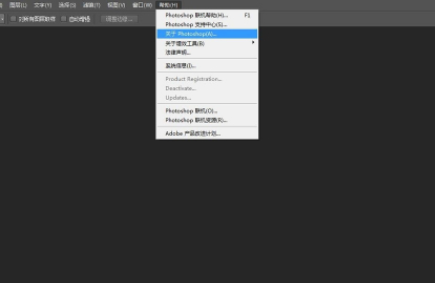
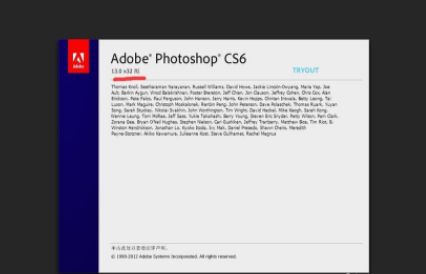
3、关闭Photoshop,然后下载一个Imagenomic Portraiture磨皮工具(按照我们ps是32、64版的选择),如图
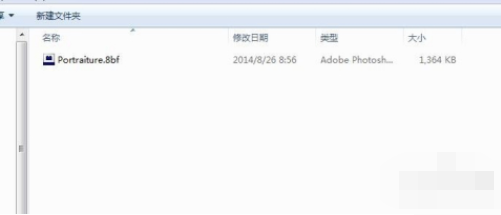
4、将下载的复制到我们ps安装位置里面的plug.ins文件夹,如图
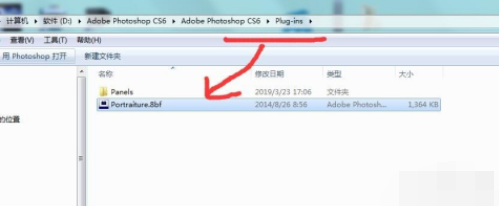
5、重新打开ps软件,然后打开需要磨皮的照片,如图

6、选择滤镜-Imagenomic-Portraiture,如图

7、在弹出的窗口中可以设置预置效果,一般选择标准即可,如图
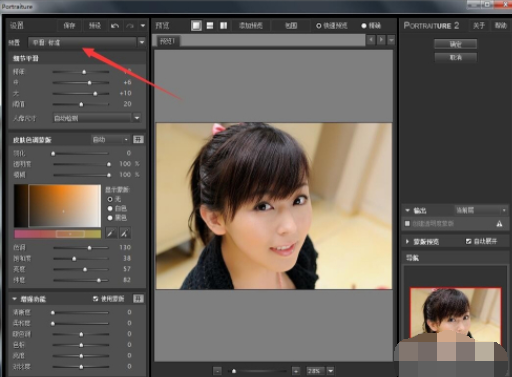
8、点击确定回到界面发现已经磨皮好,如图

注:文中插图与内容无关,图片来自网络,如有侵权联系删除。